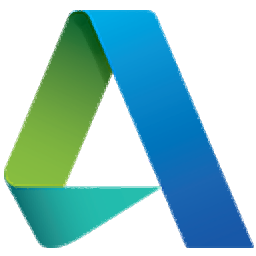
autocad raster design 2022补丁
附安装教程大小:17.1 MB 更新:2023/03/22
类别:驱动补丁系统:WinXP, Win7, Win8, Win10, WinAll
分类分类
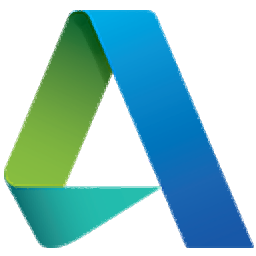
大小:17.1 MB 更新:2023/03/22
类别:驱动补丁系统:WinXP, Win7, Win8, Win10, WinAll
autocad raster design
2022是一款光栅编辑软件,可以将你拍摄的地形图像、地图、航拍影像添加到软件扫描,从而将扫描到的图形数据添加到AutoCAD编辑,从而快速制作图纸,适合需要从图像采集图纸数据的绘图人员使用,这款软件功能丰富,支持插入和关联图像,支持更改图像属性,支持修改影像,支持将栅格实体转换为矢量,支持矢量化光栅文本,支持配置栅格设计,支持栅格捕捉,使用“栅格捕捉”可以轻松选择栅格实体上的点,您可以使用栅格捕捉将AutoCAD光标精确移动到双色调栅格实体的中心,末端,角,交点或边缘,方便编辑数据,由于该软件需要激活使用,所以小编在这里推荐autocad
raster design 2022文件,可以快速将软件激活,需要就下载吧!
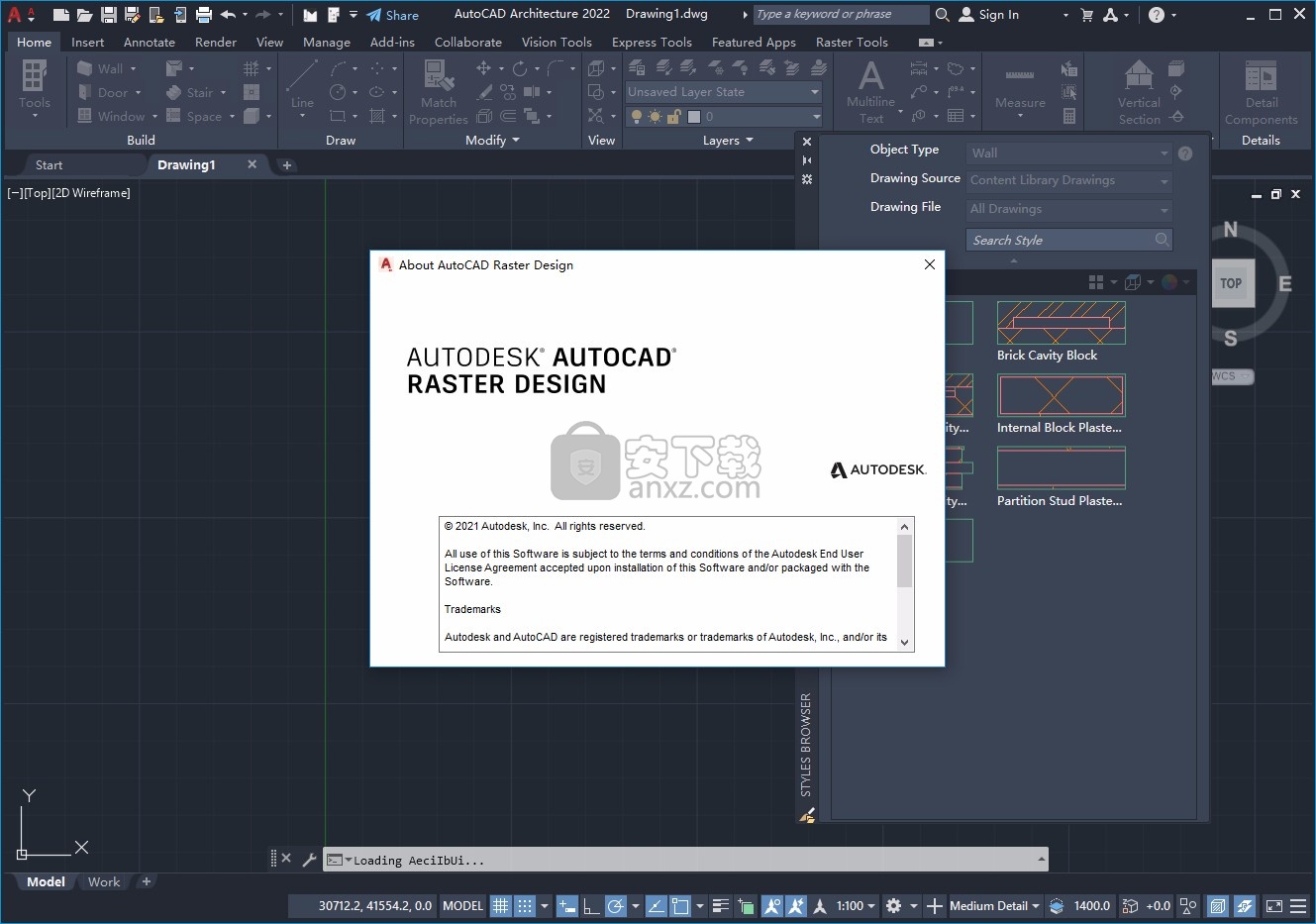
图像编辑和清理
去斑点,偏置,镜像和修饰图像。
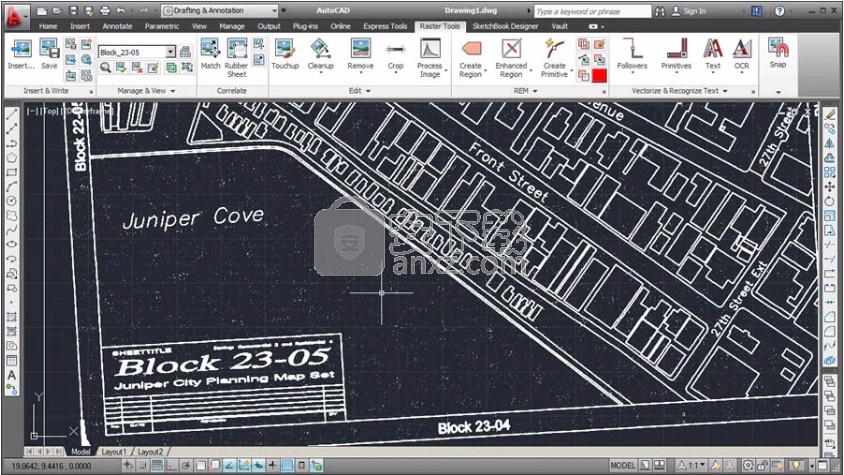
栅格实体操纵(REM)
使用标准的AutoCAD ®栅格区和原语的命令。轻松擦除光栅图像,直线,圆弧和圆。
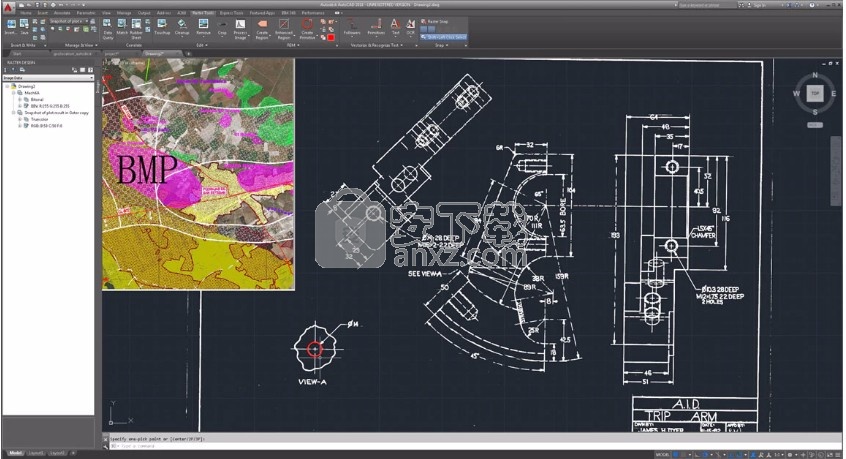
向量化工具
从栅格图像创建线和折线,然后将栅格文件转换为矢量图形。
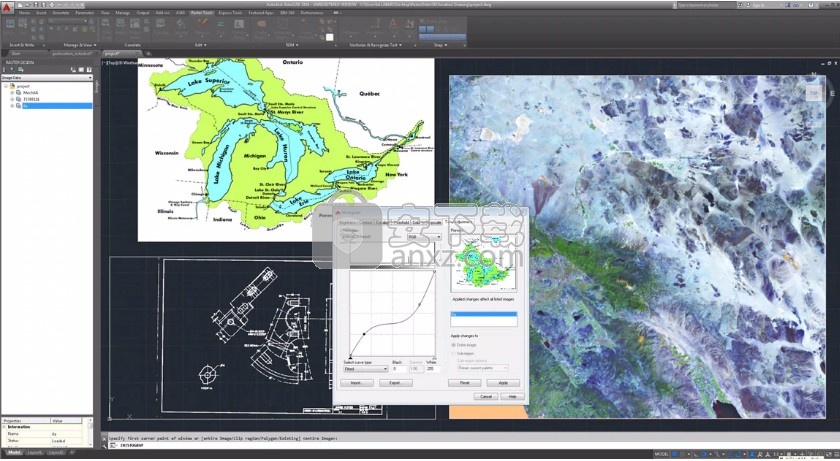
图像转换功能
在Civil 3D土木工程软件和AutoCAD Map 3D工具集中显示和分析地理图像。
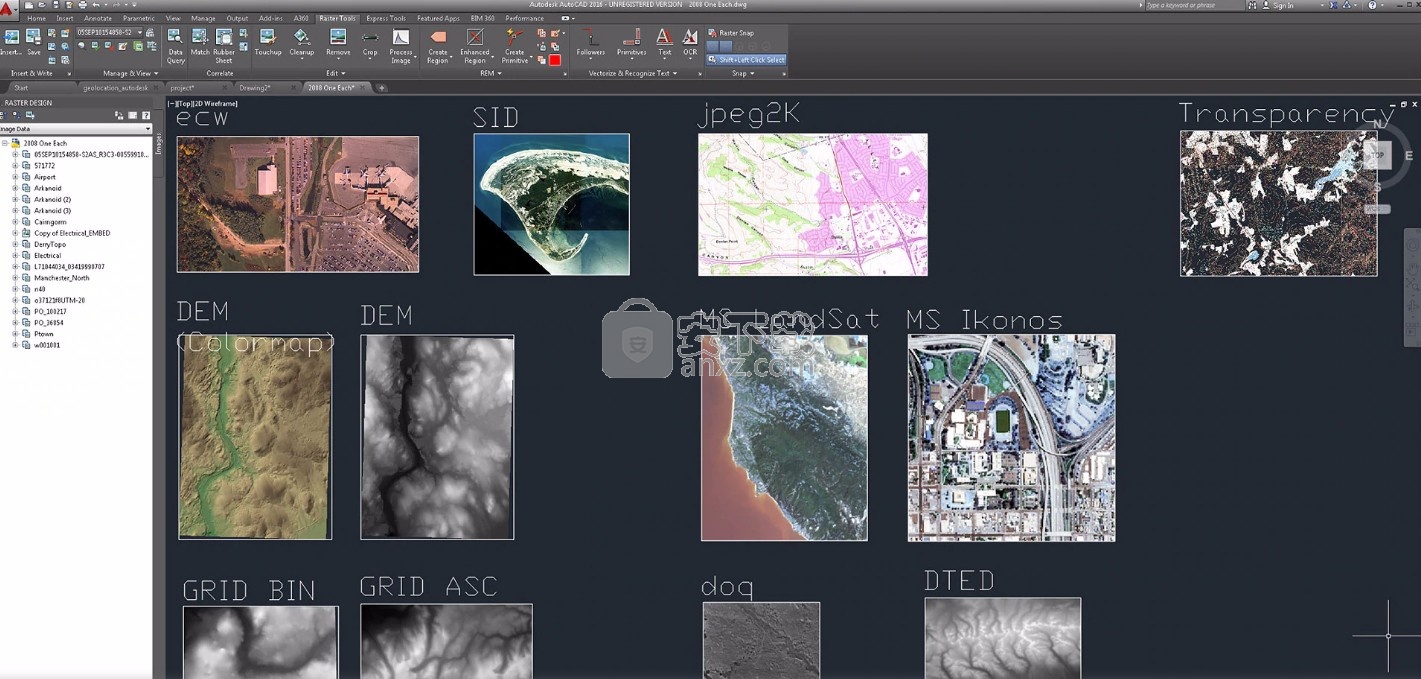
1、下载软件以后打开AutoCAD_Raster_Design_2022_English_Win_64bit.iso
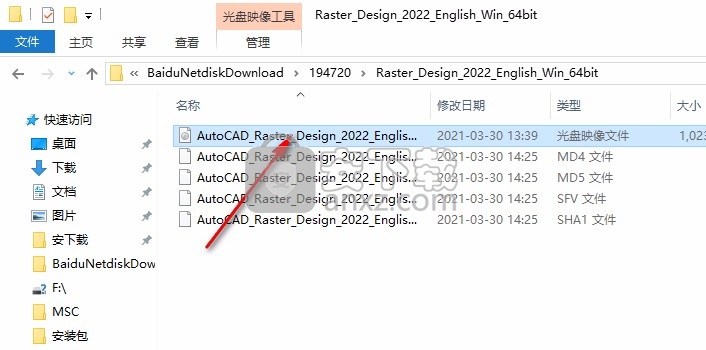
2、启动Setup.exe进入安装界面
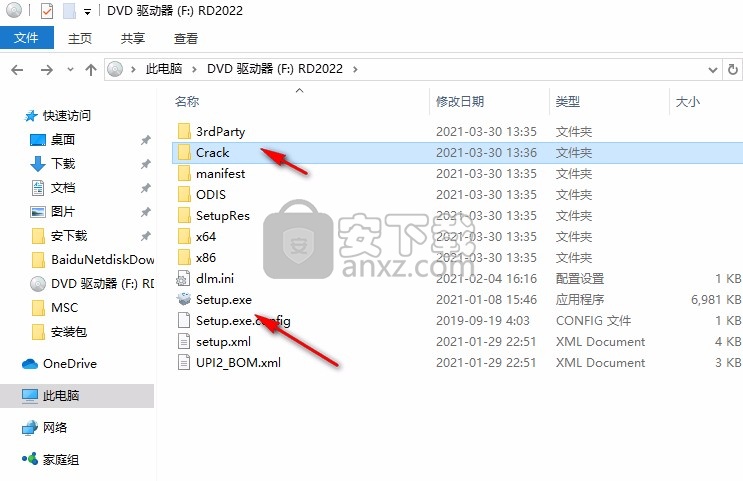
3、阅读软件的安装协议内容,点击install直接安装
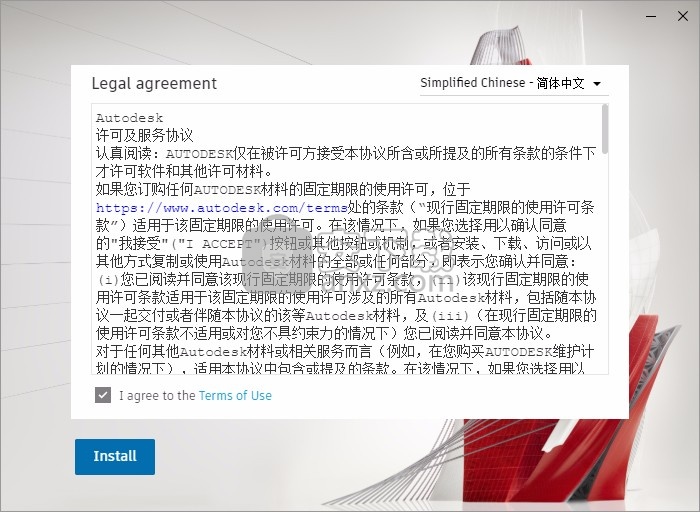
4、提示软件的安装过程,等待软件安装结束吧
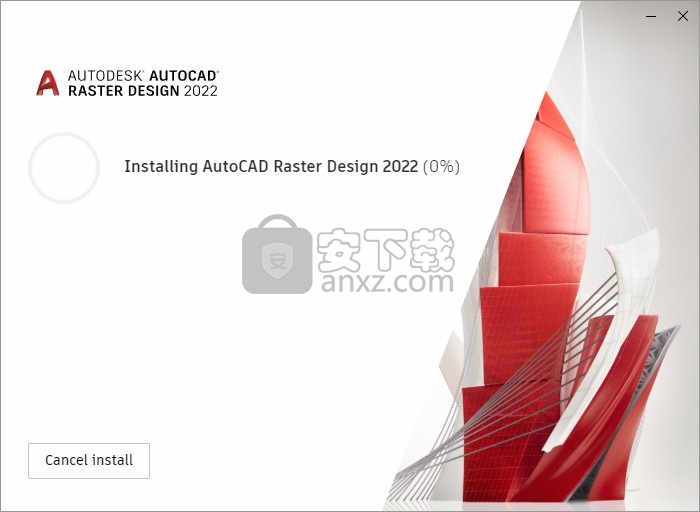
5、如图所示,现在AutoCAD_Raster_Design已经安装到电脑
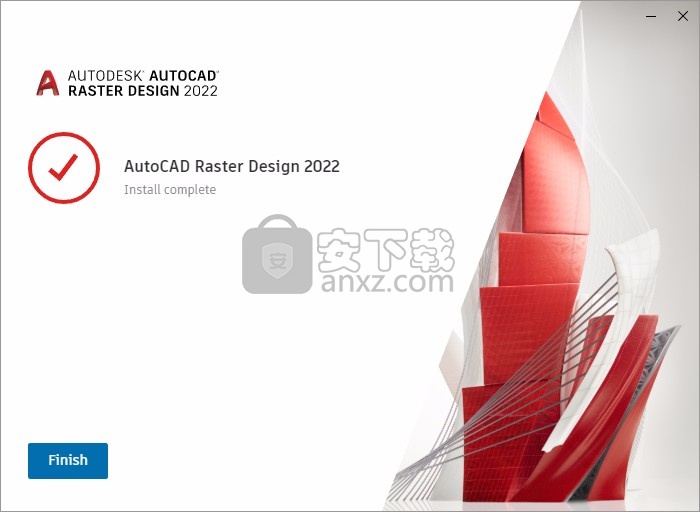
1、如果你的AutoCAD软件已经就可以正常打开AutoCAD_Raster_Design
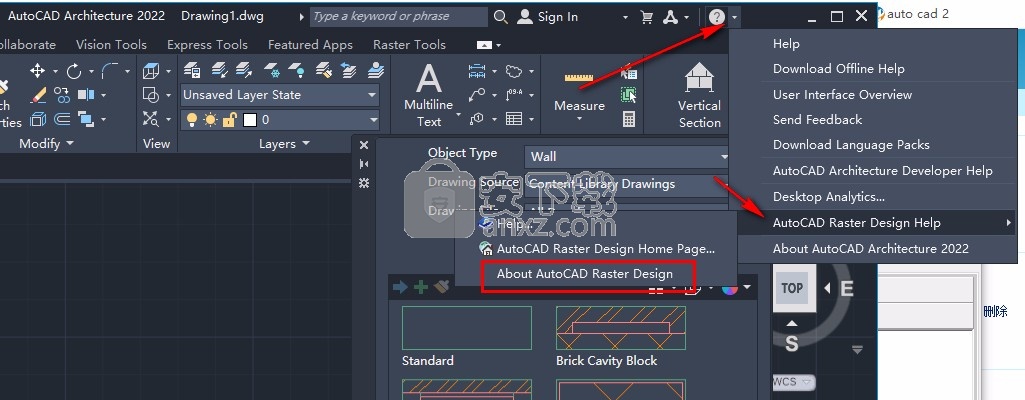
2、在帮助界面就可以找到软件,直接在AutoCAD使用该软件
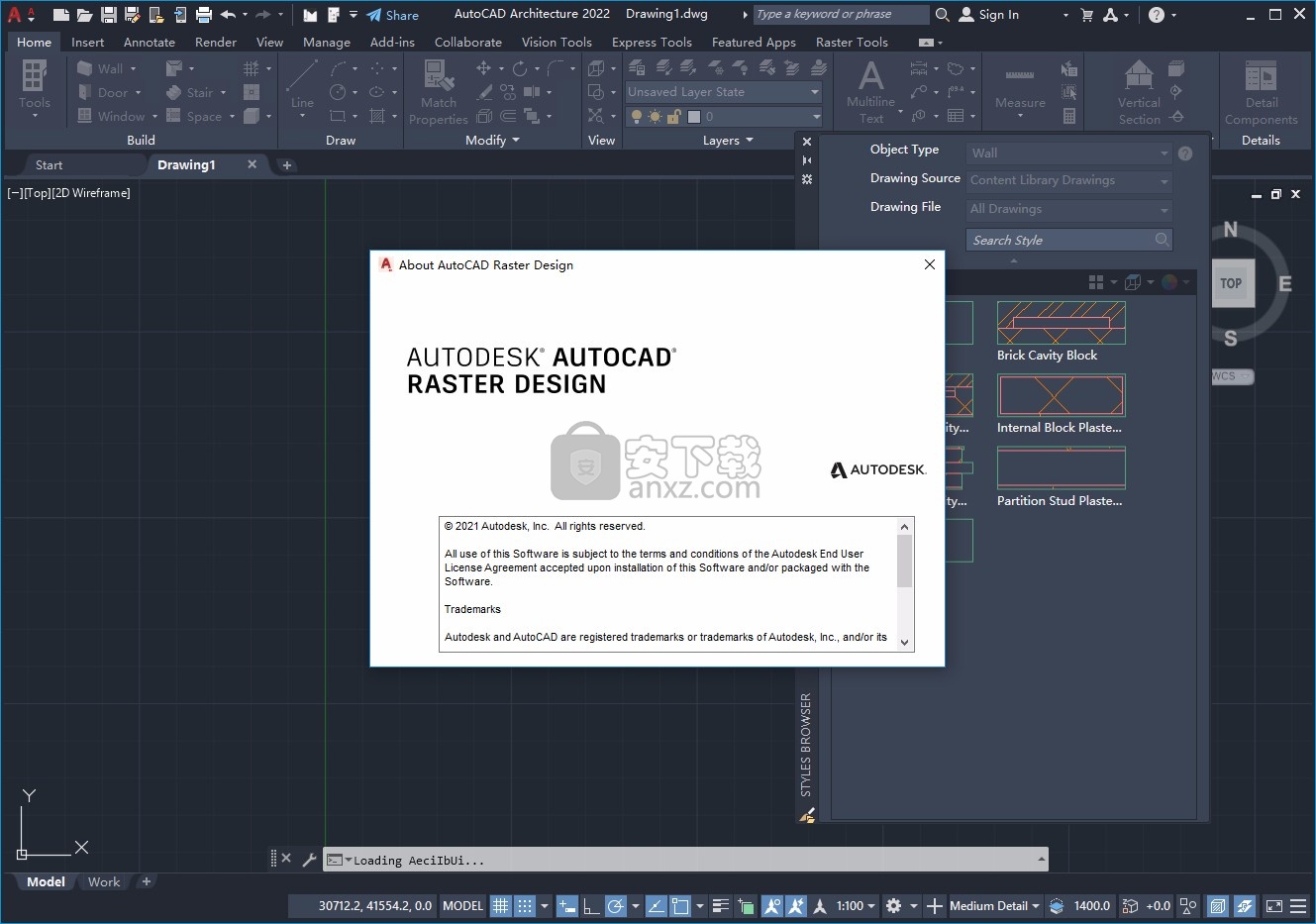
1、打开Crack文件夹,将nlm11.18.0.0_ipv4_ipv6_win64.msi直接安装
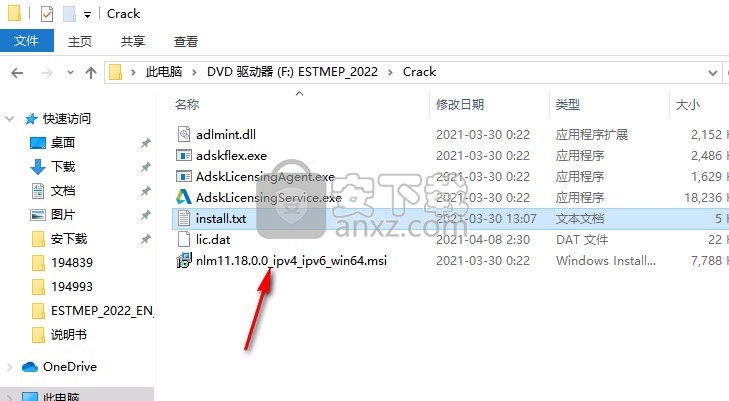
2、显示许可证服务安装界面,点击下一步
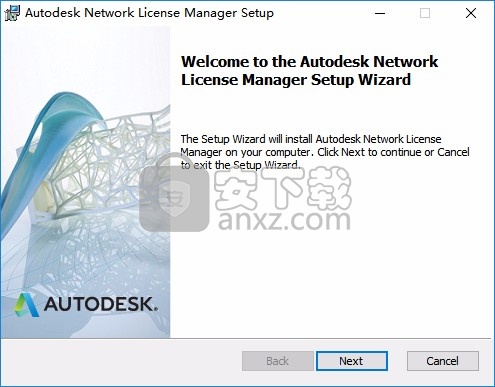
3、安装地址是C:\Autodesk\Network License Manager\,一直点击下一步直到安装结束,安装结束以后将crack文件夹里面的adskflex.exe复制到到该安装地址替换
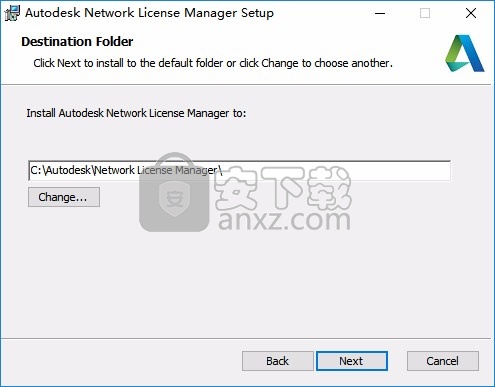
4、在运行界面输入services.msc打开服务项目
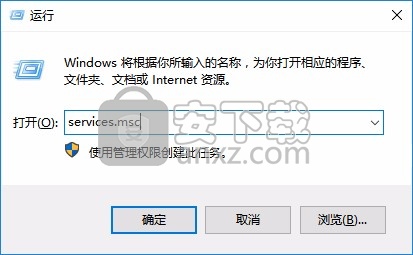
5、将Desktop Licensing Service服务停止,避免无法替换内容
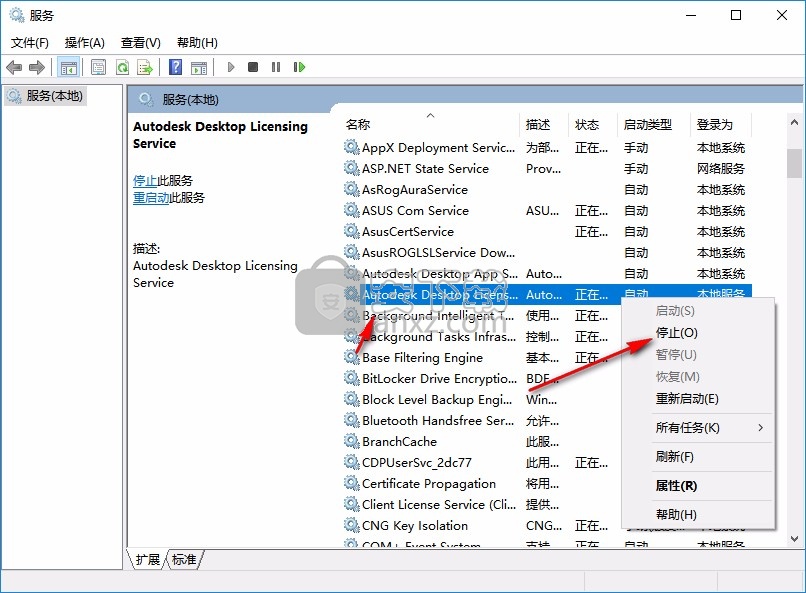
6、如图所示,将文件夹里面的补丁AdskLicensingAgent.exe复制到C:\Program Files (x86)\Common Files\Autodesk Shared\AdskLicensing\11.0.0.4854\AdskLicensingAgent文件夹替换
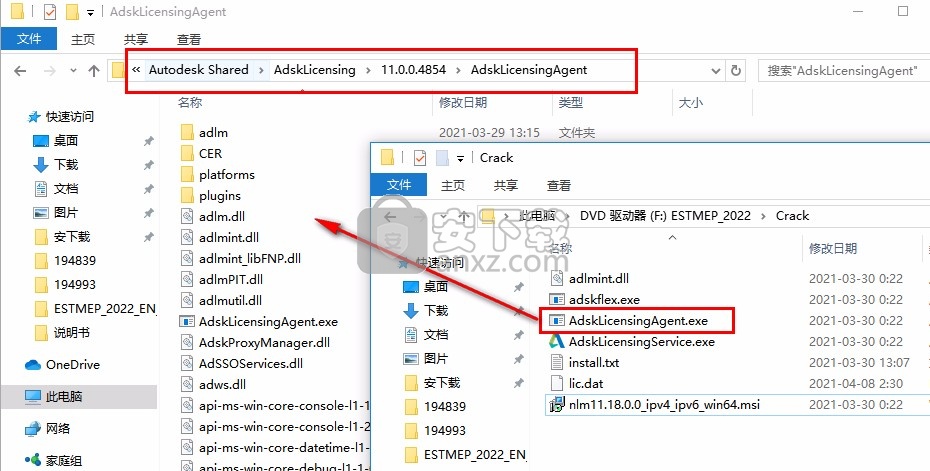
7、直接点击替换目标文件就可以了
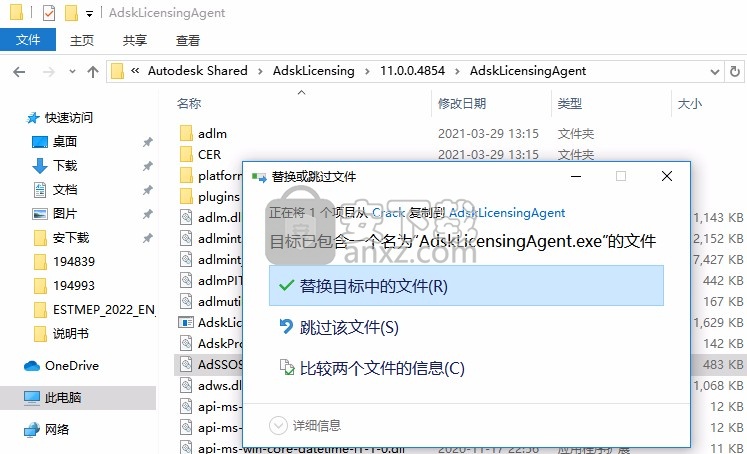
8、将AdskLicensingService.exe复制到C:\Program Files (x86)\Common Files\Autodesk Shared\AdskLicensing\11.0.0.4854\AdskLicensingService文件夹替换
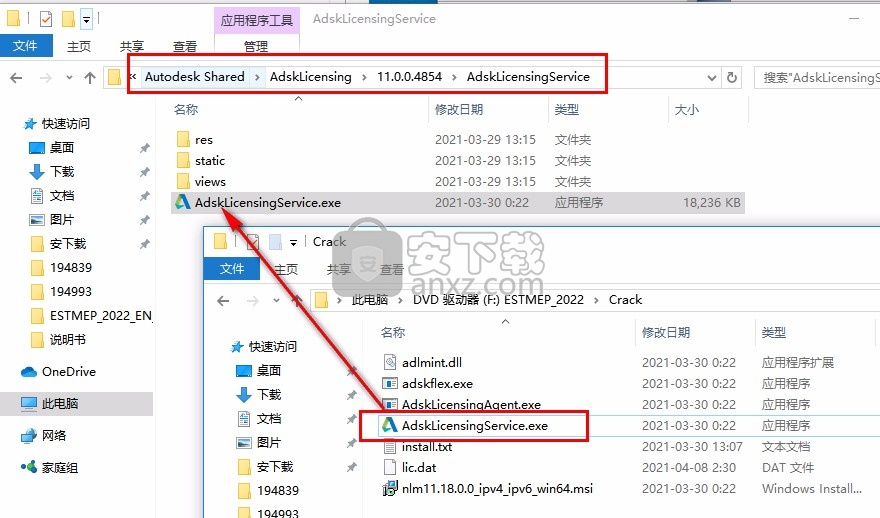
9、将adlmint.dll复制到C:\Program Files (x86)\Common Files\Autodesk Shared\AdskLicensing\11.0.0.4854\AdskLicensingAgent\替换
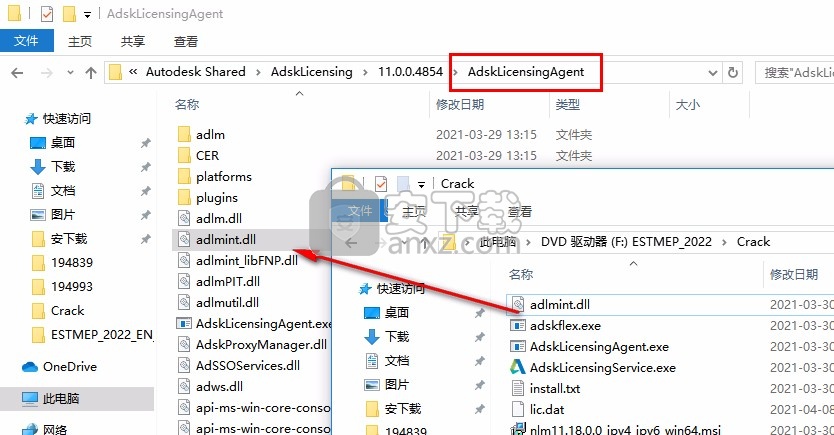
10、启动Autodesk Desktop Licensing Service,保险请见,最好重启下电脑
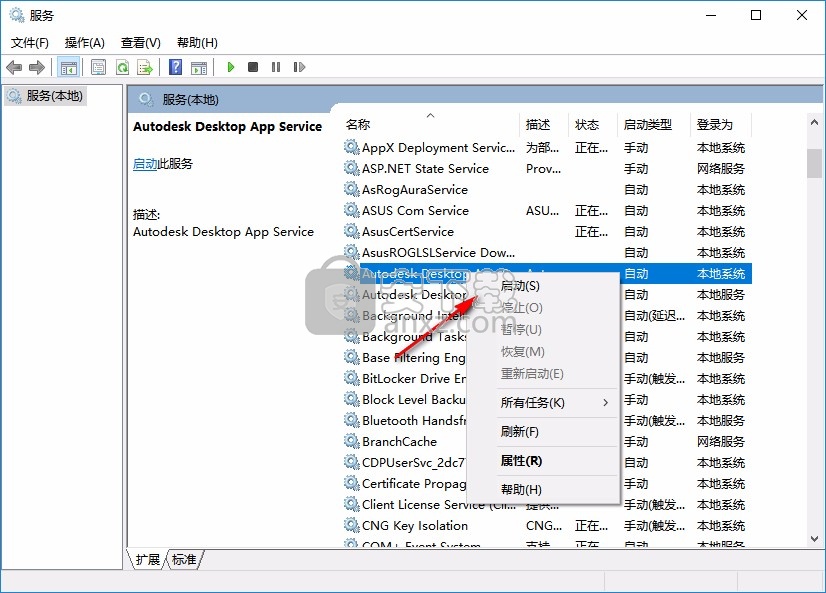
11、记事本打开lic.dat编辑许可证文件,需要修改HOSTNAME以及MACUSE
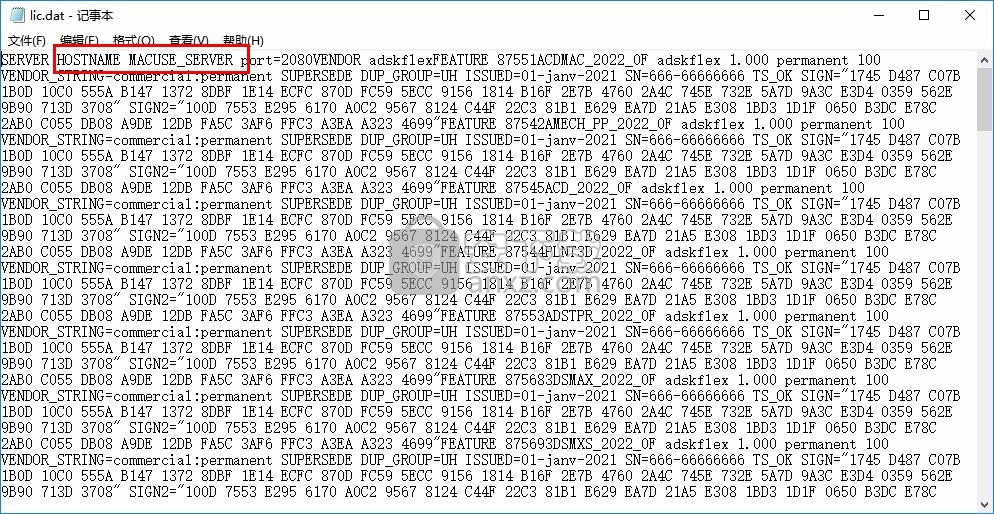
12、在电脑开始菜单打开LMTOOLS Utility查看电脑的名称和地址
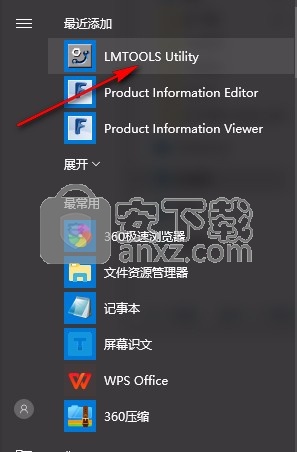
13、如图所示,点击系统设置按钮就可以显示电脑的名字和mac地址
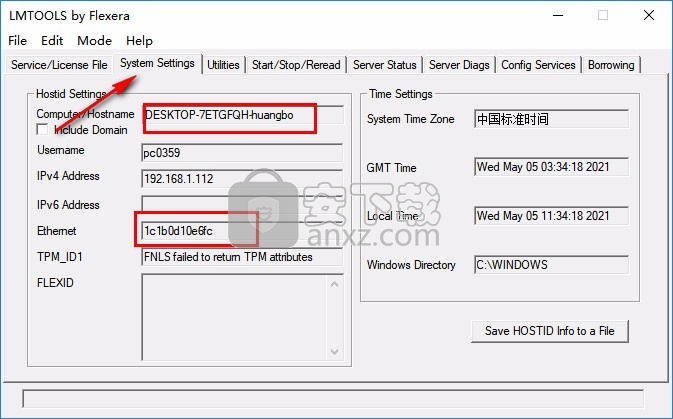
14、将地址复制替换HOSTNAME 以及MAC_server,最后另外保存dat许可证文件
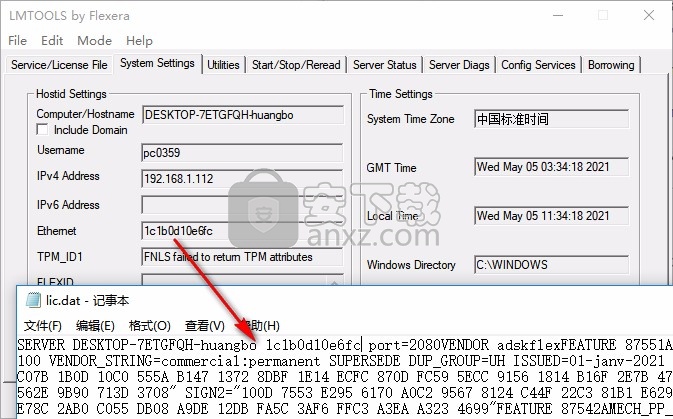
15、将其保存到C:\Autodesk\Network License Manager
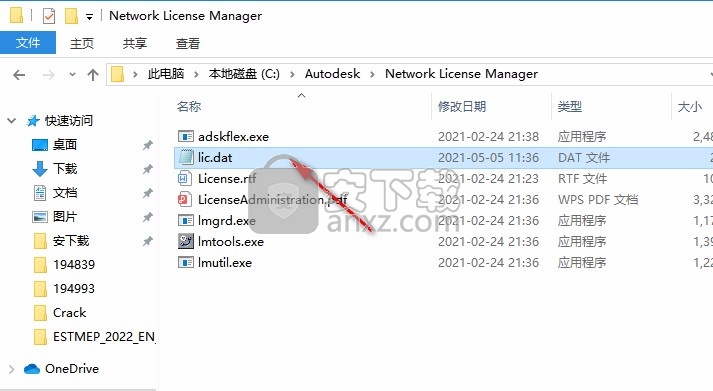
16、启动lmtools.exe,在在config services里,添加Autodesk作为服务名称,点击browse浏览添加许可证信息
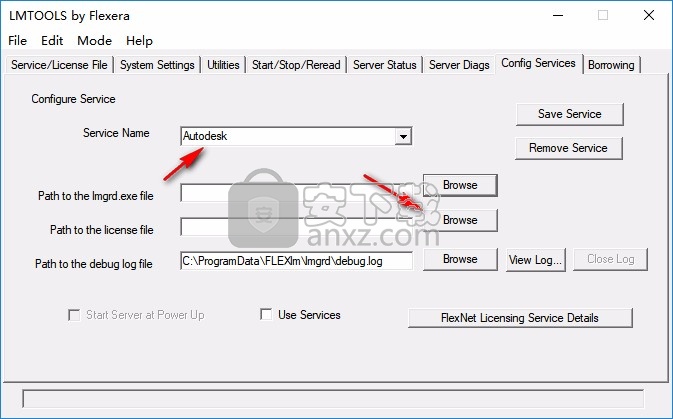
17、分别将相关的内容加载到选项界面
18、第一个打开lmgrd.exe
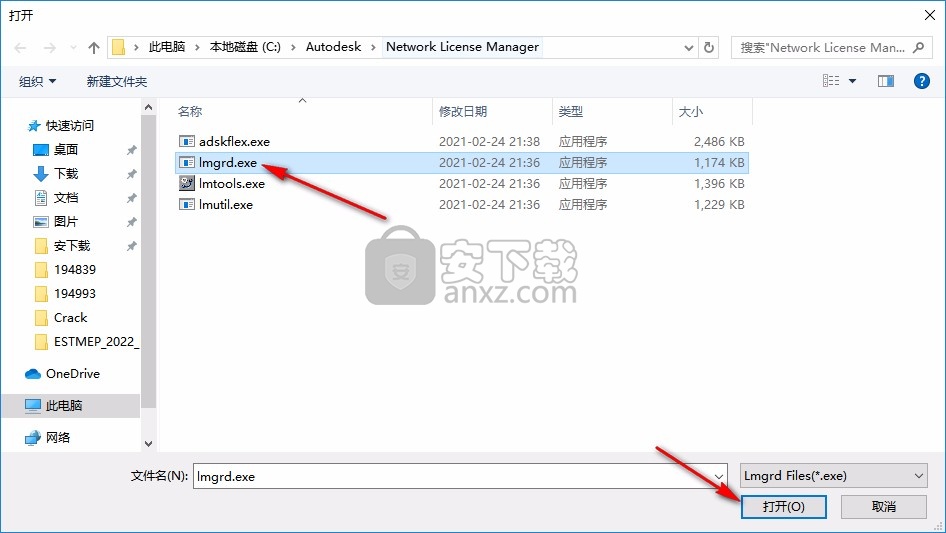
19、第二个打开lic.dat,需要在右侧选择dat文件才能打开lic.dat
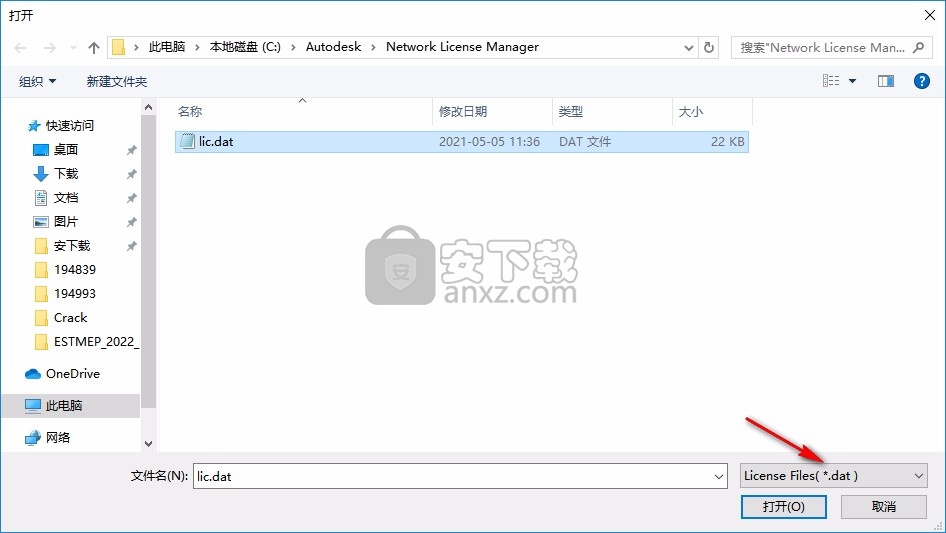
20、勾选use services,然后勾选start server at power up,点击保存服务
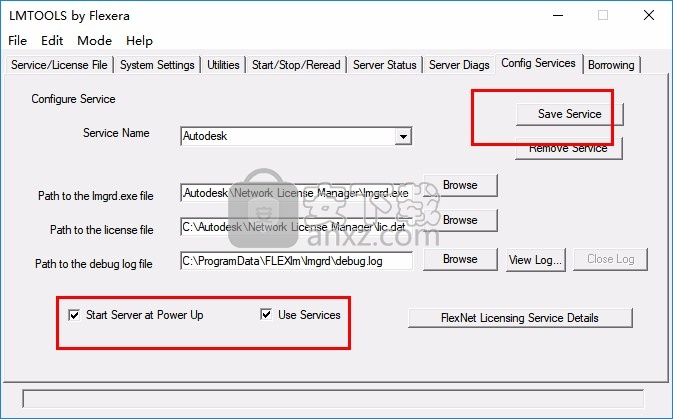
21、进入许可证文件界面,选择配置的Autodesk,勾选下方的选项
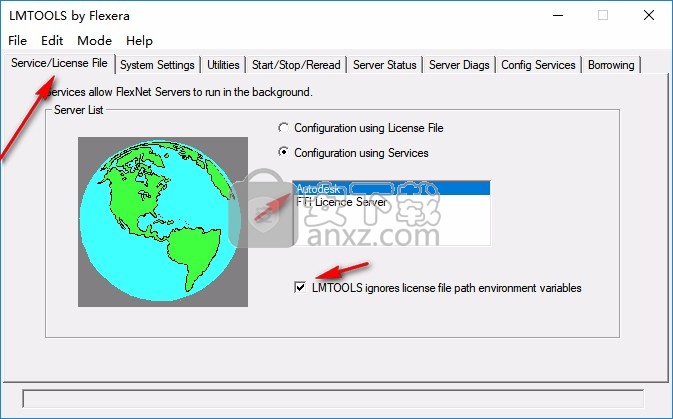
22、进入启动服务界面,点击start server、点击rereadlicense file,点击以后 等待几秒钟会提示成功,可能会有延迟和未响应,等待完成即可
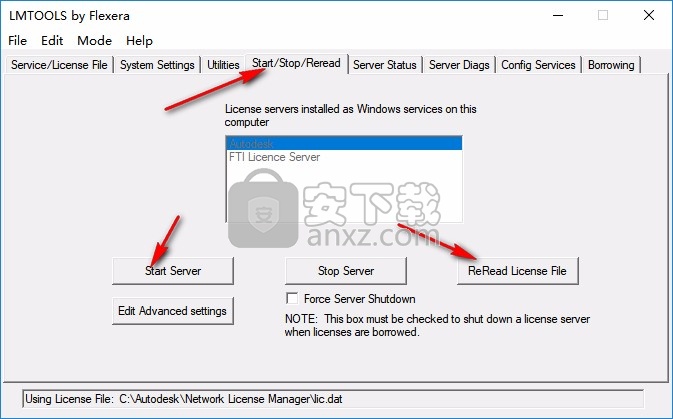
23、在server status点击perform status enquiry

24、提示许可证开始的信息
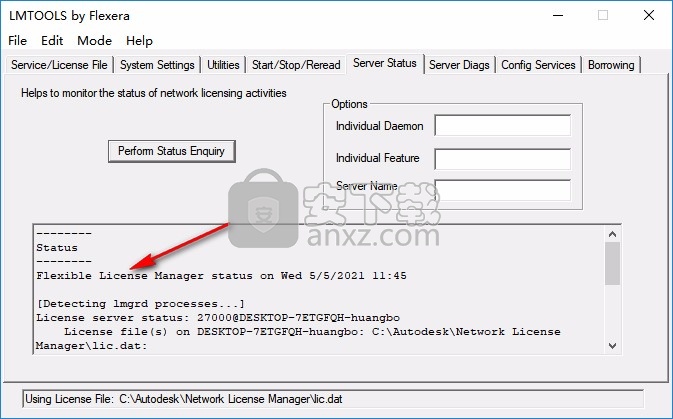
25、打开软件如果提示选择网络许可就可以直接点击选项
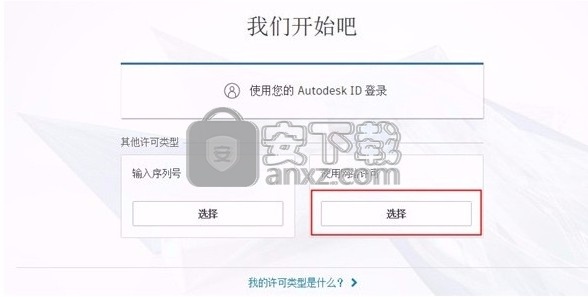
26、如果提示输入服务器就输入127.0.0.1
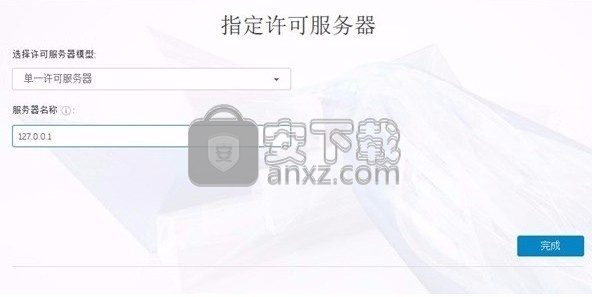
选择图像
1、定位指针,使其位于要选择的图像上方。
2、按Shift并单击鼠标左键。
如果单击多个图像,将显示“图像选择”对话框。 此对话框显示插入到图形中的所有图像的名称。 高亮显示已选择的图像(不只是使用Shift + click方法选择的图像)。
3、单击以下之一:
单击确定以选中突出显示的图像。
要选择的图像。
选择全部以选择图形中的所有图像。
选择无清除选择集。
控制图像框
一个图像框包围着您插入的每个图像。
如果选择图像帧,则会出现抓地力并且在图像上绘制阴影线以表明已选择图像。您可以使用标准AutoCAD方法选择框架。
选择图像帧后,您有以下几种选择:
使用“栅格”菜单中的编辑命令。
右键单击以显示AutoCAD Raster Design工具集的快捷菜单。
选择一个夹点,然后单击鼠标右键以显示AutoCAD快捷菜单。
使用AutoCAD命令处理图像。
您可以关闭图形中的框架,也可以选择将其放置在图像后面。
您可以使用AutoCAD属性更改图像框架的颜色。如果图像是双色调图像,则框架颜色和双色调对象始终以相同的颜色绘制。详细信息,请参见AutoCAD属性。
图像框通常是矩形的。但是,如果图像被裁剪,则框架的形状可能会不规则。
AutoCAD属性
在AutoCAD属性窗口中,可以指定图像属性。
属性如下:
层
颜色
线型
显示选项,包括图像透明度,可见性,亮度,对比度和淡入淡出值
几何设置,例如X,Y和Z的位置,旋转,宽度,高度和比例
选择图像蒙版时,可以打开或关闭蒙版,打开或关闭图像帧,以及设置蒙版外部的图像属性。
您还可以使用“属性”窗口来获取有关图像的以下信息:
名称
路径(保存的路径)
文件类型和大小
图像创建和最后修改的日期
颜色深度和类型
像素宽度和高度
修改状态
如果图像包含栅格实体操作(REM)对象,则可以使用“属性”窗口查看这些对象的详细规格。
撤消对图像的编辑
您可以使用AutoCAD UNDO命令撤消对图像所做的更改。
但是,对于每个图像,只能撤消最近的十次编辑。 此限制不包括仅显示的更改,例如更改图像的比例,旋转或位置。 撤消仅显示更改没有任何限制。
十次编辑的限制适用于更改图像数据的操作,例如,Rubbersheet,Remove,Crop,Histogram,使用带有REM设置的矢量化工具等等。
注意如果尝试撤消十个以上的编辑,则第十一次撤消将撤消自上次保存图像以来对图像所做的每个编辑。
坐标COGO点
坐标地理点或COGO点可以存储信息,例如点节点,点编号,北和东值以及高程。
COGO点是任何土木工程或测量项目的基础。 当将AutoCAD Raster Design工具集与地理应用程序一起使用时,只要AutoCAD Raster Design工具集要求您输入点,便可以替换COGO点。 这对于橡胶布或匹配操作特别有用。
在AutoCAD Raster Design工具集中可以通过三种方式指定COGO点:
提示输入点时输入.p,然后输入COGO点号。
输入.g以使用鼠标选择一个COGO点。
在提示输入点时输入.n,然后输入与COGO点相对应的北和东值。
清理图像
使用清理命令来纠正扫描过程中发生的错误。
可以使用以下“清理”命令更正未对齐的图纸,扫描床上的灰尘以及扫描软件的错误:
偏斜校正。旋转图像,使其与矢量绘图或其他图像的旋转角度匹配。
去斑点。当您扫描脏污或起皱的图纸或蓝图时,请去除图像中可能出现的斑点或杂散像素。
偏见。校正图像宽高比中的变形。例如,如果图像由于扫描过程中的纸张收缩或光学变形而失真,则“偏移”工具可以通过将图像调整为一维或二维尺寸来校正纵横比。
倒置。反转图像的明暗阴影。您可以反转双色调,彩色和灰度图像。反转可反转图像的暗区和亮区。
镜像。沿水平或垂直轴翻转图像以纠正扫描软件反转图形或错误扫描图形背面时出现的问题。
润色。使用可以调整大小的正方形,圆形或对角线形状的画笔工具在像素级别上编辑线。
注意AutoCAD Raster Design工具集使用“单一图像优化”来加快编辑命令。
从图像上去除斑点
1、单击栅格菜单CleanupDespeckle。在命令提示符下,输入IDESPECKLE。
2、选择一个或多个要去除斑点的图像,然后按Enter。
出现以下提示:
指定窗口的第一个角点或[整个图像/剪辑区域/多边形/现有] <整个图像>:
3、要定义要去斑点的区域,请执行以下操作之一:
按Enter键使整个图像去斑点。
在图中,定义一个矩形子区域。
输入c以使用现有的图像剪辑。
输入p,然后输入几个点以定义多边形子区域。
输入e,然后单击现有的封闭矢量实体以定义区域。
出现以下提示:
4、选择一个散斑以设置大小或[Window / piXels中的大小/单位中的大小] :
要定义要删除的散斑的最大大小,请执行以下操作之一:
在工程图中,单击斑点。
输入w,然后绘制一个定义最大散斑大小的窗口。
输入x,然后以AutoCAD单位输入数字斑点大小。
输入u,然后输入数字斑点大小(以像素为单位)。
提示确定最佳尺寸时,请注意,太大的尺寸会去除部分文字,例如句点或点。
要删除的斑点被突出显示,并出现以下提示:
按Enter继续,选择一个斑点以取消选择或指定取消选择选项[Window / Polygon / Respecify size]:
5、查看突出显示的斑点,以确定是否要全部删除,然后执行以下操作之一:
按Enter键删除斑点。
单击您要保留的任何斑点。
输入w,然后在要保留的任何一组斑点周围绘制一个窗口。
输入p,然后在要保留的一组斑点周围绘制一个多边形。
输入r,然后重复步骤4以重新指定斑点大小,并看到突出显示的另一组斑点以删除。
调整图像偏差
您可以使用“偏差”工具来校正图像的纵横比中的变形。
通常,在AutoCAD中缩放图像时会保持该比例。但是,如果在扫描过程中由于纸张收缩或光学变形而导致图像变形,则“偏移”工具可以使用现有矢量几何图形或指定的距离将图像调整为一维或二维尺寸,以校正宽高比。
使用“偏差”工具时,AutoCAD Raster Design工具集会提示您在X和Y方向上输入校准(现有)距离和所需距离。该应用程序会拉伸或收缩整个图像,以与您指定的距离之比相对应。 X和Y方向是相对于图像的,而不是相对于图形的位置。在每种情况下,您都可以选择两个点(或输入一个距离)来指定校准距离,然后选择两个相应的点(或输入一个新距离)来指定所需的距离。您还可以使用现有的几何图形定义所需的距离。例如,通过选择一条线的端点。
除非您指定新的基点,否则AutoCAD Raster Design工具集将维护图像的当前基点位置。您可以输入带有数值的新基点,也可以单击图像中的点。
注意ibias命令一次只能在一个图像上运行。
调整图像偏差
1、单击栅格菜单CleanupBias。在命令提示符下,输入IBIAS。
2、如果尚未选择图像,请选择要校正的图像,然后按Enter。
注意您可以选择一个或多个图像,然后再选择“偏置”命令。
3、单击图形中的一个点用作基准点,或按Enter键将原点用作基准点。
4、通过选择两个点代表该距离来输入X方向的校准距离,或者在命令行上以AutoCAD单位输入距离。 然后使用两种方法之一输入X方向的所需距离,或按Enter键以保持X方向不变。
5、通过选择两个点代表该距离来输入Y方向的校准距离,或者在命令行上以AutoCAD单位输入距离。 然后使用两种方法之一输入Y方向的所需距离,或按Enter键以保持Y方向不变。
驱动精灵万能网卡版电脑版 驱动补丁353.47 MB2021.12.15.104
详情驱动精灵离线版 驱动补丁353.47 MB2021.12.15.104
详情驱动人生8网卡版 驱动补丁447.09 MB8.16.28.78
详情Bluesoleil 3.2 VoIP 简体中文版 支持Vista 驱动补丁10.00 MB
详情Siemens Simcenter Flotherm XT 2020.2文件 驱动补丁5.04 MB附激活教程
详情Autodesk Fabrication ESTmep 2022文件 驱动补丁17.1 MB附激活教程
详情Geomagic Control X2020注册机 驱动补丁8.48 MB附安装教程
详情jetbrains datagrip 2021.1文件 驱动补丁1.69 MB含激活和汉化教程
详情Altair SimLab 2021.0 x64补丁 驱动补丁68.2 MB附安装教程
详情ManageEngine Patch Manager Plus(补丁升级软件) 驱动补丁398 MBv10.0.545 免费版
详情polyworks metrology suite2020 IR2文件 驱动补丁107.0 MB附安装教程
详情Altair Activate 2021补丁 驱动补丁7.38 MB附激活教程
详情mastercam2022去黄条补丁 驱动补丁9.76 MB附安装教程
详情Mentor Graphics ModelSim 2020.4文件 驱动补丁5.49 MB附安装教程
详情Dlubal SHAPE-THIN v9.04.01 文件 驱动补丁4.40 MB附安装教程
详情schlumberger symmetry 2020.3文件 驱动补丁22.6 MB附安装教程
详情pixyz studio 2020.2文件 驱动补丁14.5 MB附安装教程
详情Toon Boom Storyboard Pro 20文件 驱动补丁8.42 MB附安装教程
详情autocad2022注册机 驱动补丁0.1 MB附安装教程
详情Autodesk 3dmax2022注册机 驱动补丁0.1 MB附安装教程
详情Windows XP SP3 更新补丁汇总终极版 驱动补丁224.00 MB
详情万能AC97声卡驱动 驱动补丁13.00 MB
详情万能驱动集合 驱动补丁0 MB
详情microsoft visual c++ 2019(vc2019运行库) 驱动补丁28.3 MBx86/x64简体中文版
详情DevID Agent (在线驱动更新) 驱动补丁4.80 MBv4.49 汉化绿色版
详情微软常用运行库合集 驱动补丁76.36 MBv2021.09.15
详情AC97声音芯片最新WDM驱动3.99版 驱动补丁13.71 MB
详情DirectX Redist June 2010 驱动补丁95.00 MB
详情河北CA数字证书助手 驱动补丁79.4 MBv6.7.6 官方版
详情.NET Framework 3.5 cab格式离线安装包 驱动补丁68.6 MBwin10版
详情万能网卡驱动 3DP Net v17.03 绿色便携版 驱动补丁122.00 MB
详情Bluesoleil 3.2 VoIP 简体中文版 支持Vista 驱动补丁10.00 MB
详情驱动精灵 v9.61.419 去广告单文件版 驱动补丁12.00 MB
详情NVIDIA Control Panel(NVIDIA控制面板) 驱动补丁8.25 MBv8.1.9 免费版
详情originpro2020激活码 驱动补丁0 MB附安装教程
详情万能声卡驱动(适用于VIA芯片声卡) 驱动补丁3.00 MB
详情BJCA证书助手下载 驱动补丁12.3 MBv2.8.0.5 官方版
详情PC生物识别标准化控件 驱动补丁68.7 MBv3100 官方版
详情驱动人生国际版(Driver Talent) 驱动补丁24.5 MBv7.1.28.114 汉化
详情ACDSee Photo Studio Ultimate 2021 注册机 驱动补丁17.3 MB附激活教程
详情万能网卡驱动 3DP Net v17.03 绿色便携版 驱动补丁122.00 MB
详情驱动总裁 驱动补丁44.51 MBv2.8.0.0
详情Windows11应用商店恢复包 驱动补丁186.98 MB22107
详情驱动人生8网卡版 驱动补丁447.09 MB8.16.28.78
详情驱动精灵离线版 驱动补丁353.47 MB2021.12.15.104
详情Bluesoleil 3.2 VoIP 简体中文版 支持Vista 驱动补丁10.00 MB
详情驱动精灵 v9.61.419 去广告单文件版 驱动补丁12.00 MB
详情超级兔子驱动天使 v5.0.727 去广告版 驱动补丁2.00 MB
详情游戏显卡驱动 nVIDIA GeForce Game Ready Driver 398.82 驱动补丁2.83 MB
详情电脑必备-DLL库 驱动补丁0.13 MB
详情




























